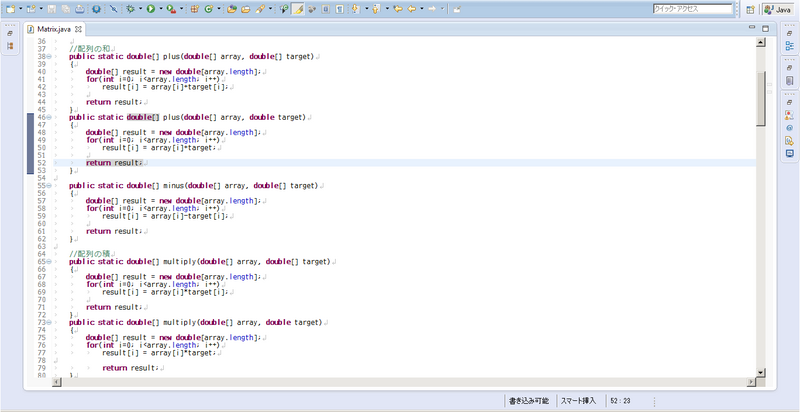eclipseのエディタの設定を自分好みに少し設定変更したのでメモしておきます。
#eclipseのバージョンはKepler Service Release 2です。
変更点は
①行番号表示をさせる。
②フォントを等幅フォントにする。
の2点です。
eclipseはデフォルトでconsolasというフォントになっていましたが、
日本語(全角)が英数字(半角)2文字と等幅にならず、ずれてしまうため、
ずれないようにMeiryoKe_Consoleという別のフォントを利用します。
また、太文字も等幅で表示させるため、JStyleというプラグインも入れます。
①エディタの行番号表示
メニューバー→ウインドウ→設定→一般→エディター→テキスト・エディター
→『行番号の表示』のチェックを入れる。
②等幅フォントの導入
全角・半角にかかわらず等幅なフォントとして、MeiryoKe_Consoleを導入します。
1.
http://mergedoc.sourceforge.jp/index.html#/jstyle.html
2.
メニューバー→ウインドウ→設定→一般→JStyle
→『太字を通常文字と同じ幅で表示する』にチェックを入れる。
+ついでに、『改行』『タブ』『全角スペース』にチェックを入れ、『タブ』のマークを『^』に変更。
3.
以下HPを参考に、MeiryoKe_Consoleフォントを作成してインストール。
http://pc-zero.jp/technic/meiryoke_console.html
4.
メニューバー→ウインドウ→設定→一般→外観→色とフォント
→『Java Editor Text Font』と『Javadoc display font』を
MeiryoKe_Consoleの10ポイントに設定。
以上を設定すると下図のような感じの表示になり、
日本語コメントだろうが、キーワードの太文字だろうが等幅で行番号とともに表示されるようになります。